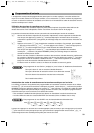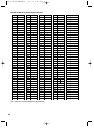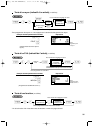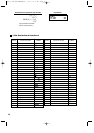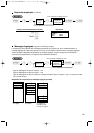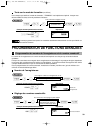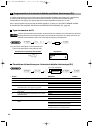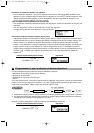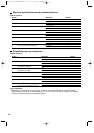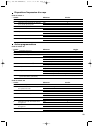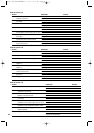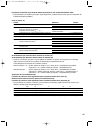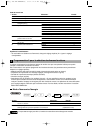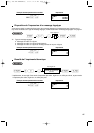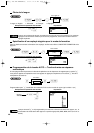41
Impression EJ temporaire pendant une opération
• Si vous choisissez “Autorisée”, vous pouvez imprimer les données de la bande de détails quotidiens d’une
opération en cours enregistrée dans la mémoire EJ en appuyant sur la touche
R
pendant l’opération. Pour
réaliser complètement cette opération, la caisse enregistreuse doit être programmée de imprimer sur les
reçus et régler la fonction ON/OFF pour reçus sur OFF.
Type d’enregistrements d’opérations sur le mode PGM
• Pour les données concernant l’opération de lecture d’un programme, seules les informations de l’en-tête sont
imprimées.
Pour des rapports X/Z, seules les informations de l’en-tête sont imprimées.
(Exemple de reçu pour des informations sur l’en-tête seulement)
Intervention lorsque la zone de la mémoire EJ est pleine
• Implicitement, lorsque la mémoire pour EJ devient presque pleine, la caisse enregistreuse montre des points
de décimalisation aux 8
ème
et 9
ème
positions de l’affichage (message de mémoire EJ presque saturée), et la
machine conserve en mémoire les nouvelles données tout en effaçant les données les plus anciennes.
Lorsque “0” est sélectionné, la caisse enregistreuse ne montrera pas de message indiquant une mémoire EJ
presque saturée. Lorsque “2” est sélectionné, la caisse enregistreuse montre un message de mémoire EJ
presque saturée et lorsque la mémoire devient pleine, la machine bloque l’entrée de ventes/données avec un
affichage “ ” indiquant que la mémoire est saturée. Dans ce cas, vous devez établir un rapport EJ
(rapport Z1).
La caisse enregistreuse permet diverses fonctions, détaillées ci-dessous.
• Sélection d’une fonction pour des touches diverses
• Disposition de l’impression
• Disposition de l’impression pour des reçus
• Autres
Pour cette programmation, l’entrée d’un code de travail est appliquée. Vous pouvez continuer la programmation
jusqu’à ce que vous ayez appuyé sur la touche
A
pour la programmation décrite dans cette section. Pour
continuer la programmation, répétez à partir de l’entrée du code du travail.
*1 Introduisez le code du travail en utilisant les touches numériques spécifiées dans chaque section ci-dessous.
*2 Les détails des entrées des données sont énumérés sur chaque table de chacune des sections ci-dessous.
Un astérisque est introduit pour les réglages faits en usine.
Exemple: Lorsqu’on programme le code du travail 5 en tant ABCDEFGH: 00000100.
s
5
@
00000100
sA
ImpressionExemple de manipulation des touches
s @
*
2
ABCDEFGH*
1
Code du travail
As
Pour régler “00000000”
Programmation 1 pour la sélection de diverses fonctions
3
s
68
@
00100002
sA
ImpressionExemple de manipulation des touches
A201_3 FOR THE MANAGER(F) 01.11.7 2:17 PM Page 41